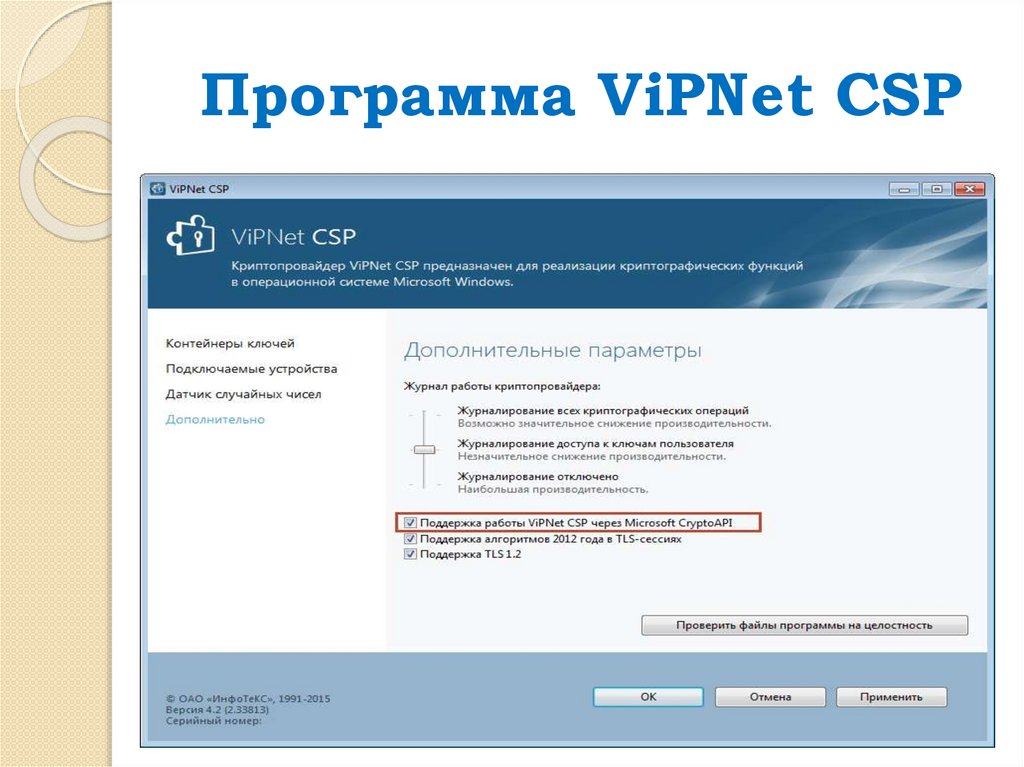Нам не удалось отформатировать выбранный отдел ошибка 0x80070057
Ошибка 0x80070057 при форматировании жесткого диска для установки Windows 7
Windows 7 Professional Windows 7 Ultimate Windows 7 Enterprise Еще...Меньше
Симптомы
При попытке провести чистую установку WIndows 7 сообщение об ошибке 0x80070057.
Причина
Эта ошибка возникает из-за повреждения раздела, который зарезервирован для системы.
Примечание: зарезервированный системный раздел — это область, зарезервированные для шифрования BitLocker и для восстановления Windows.
Решение
Чтобы решить эту проблему, удалите существующие разделы, создать новый раздел и продолжить форматирование. Чтобы сделать это, выполните следующие действия.
-
Вставьте установочный DVD-ДИСК Windows 7, а затем запустите программу установки.
-
Выбор параметров в разделе Параметры языка для установки, Формат времени и денежных единиц и клавиатуры или метода ввода . Нажмите кнопку Далее .
-
Нажмите кнопку установить.
-
На экране лицензионного соглашения щелкните я принимаю условия лицензиии нажмите кнопку Далее .
-
Щелкните Выборочная (расширенная).

-
Выберите диск 0, раздел 1и нажмите кнопку Удалить.
-
Нажмите кнопку ОК при propmted.
-
Выберите диск 0, раздел 2и нажмите кнопку Удалить.
-
Нажмите кнопку ОК при propmted.
-
Нажмите кнопку Создать.
-
Определите размер диска и нажмите кнопку Применить.
Примечание: размер по умолчанию составляет максимальный размер диска.
-
Нажмите кнопку ОК при propmted.
-
Выберите диск 0, раздел 2и выберите Форматирование.
-
Нажмите кнопку ОК при propmted.
-
Форматирования должны быть успешно. Нажмите кнопку Далее для продолжения.
Теперь можно завершить установку без проблем.

Ваше мнение интересующих нас: Без колебаний сказать, что вы думаете об этой статье, используя поле Комментарий, расположенный в нижней части окна документа. Это позволит нам улучшить содержимое. Заранее Благодарим вас!
Как ее устранить ошибку 0x80070057 при установке Windows 10
На любом этапе установки операционной системы Windows пользователи могут сталкиваться с теми или иными сообщениями или кодами от ПК. Предназначены они в первую очередь для того, чтобы проинформировать пользователя о том, что происходит в данный момент или с чем связана то или иное автоматическое действие системы. Например, если при установке Windows вы видите код ошибки 0x80070057, это говорит о том, что сейчас же процесс установки будет прерван по одной из нескольких причин и продолжить его можно будет только после полного устранения помех. В этом материале мы рассмотрим, чем может быть спровоцирована ошибка 0x80070057 и как обойти ее появление для того, чтобы успешно установить Windows 10.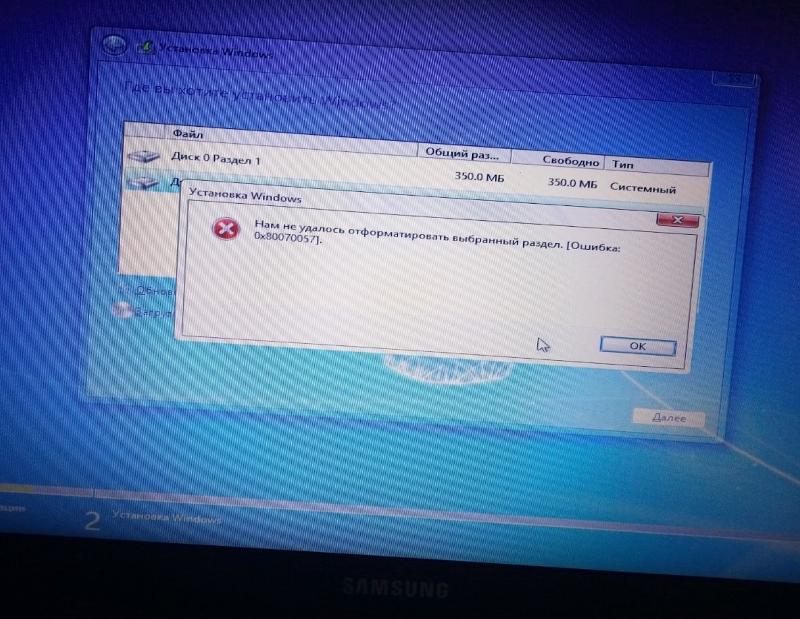
Почему возникает ошибка 0x80070057
Как показывает практика, наиболее часто ошибка 0x80070057 возникает в процессе обновления ПК до самой свежей версии ОС. При этом установка дистрибутива из Центра обновления происходит без особых проблем, а вот при установке с носителя может возникнуть критическая ошибка 0x80070057. Критическая потому что после появления такого кода, система обновления прервет установку, отменит все внесенные изменения и вернет Windows в первоначальное состояние.
Как избавиться от проблем при обновлении до Windows 10
Из этого можно сделать вывод, что, если вы увидели код 0x80070057, проблема, скорее всего, с носителем с которого происходит установка обновления до самой свежей версии. Для того чтобы избавиться от ошибки и добиться успешного завершения процесса обновления, сделайте следующее:
- Проверьте флеш-накопитель или DVD диск, с которого происходит установка, на наличие ошибок или механических повреждений. Ошибка 0x80070057 может возникать в случае, когда компьютер просто не может прочитать необходимую информацию или носитель записан неверно.

- Проверьте параметры записи DVD диска, на котором содержится обновление Windows. Если перед записью некоторые настройки были выбраны неверно, при установке это может обернуться появлением ошибки 0x80070057. Для записи рекомендуем использовать программу Ultra ISO и метод записи USB-HDD.
- Если вы уверены, что с носителем все в порядке и информация на нем записана корректно, стоит перейти к проверке железа вашего ПК. Оно также может провоцировать появления подобной ошибки и прерывания процесса установки.
- В первую очередь стоит вскрыть корпус ПК и произвести чистку слотов оперативной памяти и повторную ее механическую установку. Для этого достаньте платы оперативной памяти из специальных разъемов на материнской плате и произведите их физическую очистку при помощи сухих мягких салфеток или микрофибры. Сами слоты для оперативной памяти можно продуть при помощи сжатого воздуха. После этой процедуры установите платы на место и запустите ПК.
- Также причиной возникновения ошибок при установке обновления Windows может стать неисправный жесткий диск или большое количество ошибок, накопившихся на нем за время работы.
 Для сканирования и диагностики HDD рекомендуем использовать бесплатные утилиты Victoria или MHDD.
Для сканирования и диагностики HDD рекомендуем использовать бесплатные утилиты Victoria или MHDD.
Как избавиться от ошибки 0x80070057 при обновлении до Windows 10 Anniversary Update версии build 1607
- Перейти в меню Пуск, затем в Настройки > Обновление и безопастность. Нажмите на кнопку «Проверка наличия обновлений». Теперь в самом конце страницы нажмите на ссылку «Подробнее». Щелкнув по нему откроется ссылка в браузере;
- На открывшемся сайте нажмите на кнопку «Get the Anniversary Update now».
- После нажатия на кнопку начнется скачивание файла Windows10Upgrade28084.exe.
- Запустите скаченый файл, когда вы видите сообщение, насыщая проверки скачать, отключить интернет/WiFi/Lan-соединение. Если обновление застревает на 2% снова включите интернет/LAN/WiFi соединения для завершения обновления.
Если ни один из описанных способов не помог избавиться от ошибок, обратитесь в сервисный центр для полноценной диагностики ПК.
Компьютеры #Windows #Windows 10
Ошибка 0x80070057 при форматировании жесткого диска для установки Windows 7
Windows 7 Профессиональная Windows 7 Максимальная Windows 7 Корпоративная Больше...Меньше
Симптомы
Вы получаете сообщение об ошибке 0x80070057 при попытке чистой установки Windows 7.
Причина
Эта ошибка возникает из-за повреждения раздела, зарезервированного для системы.
Примечание. Зарезервированный системный раздел — это область, зарезервированная для шифрования BitLocker и восстановления Windows.
Разрешение
Чтобы решить эту проблему, удалите существующие разделы, создайте новый раздел и продолжите форматирование. Для этого выполните следующие действия:
-
Вставьте установочный DVD-диск Windows 7 и запустите установку.
-
Выберите свои предпочтения в Язык для установки , Формат времени и валюты и Опции клавиатуры или метода ввода . Затем нажмите Далее .
-
Щелкните Установить сейчас .
-
На экране лицензионного соглашения Microsoft нажмите Я принимаю условия лицензии , а затем нажмите Далее .
-
Щелкните Пользовательский (Дополнительно) .
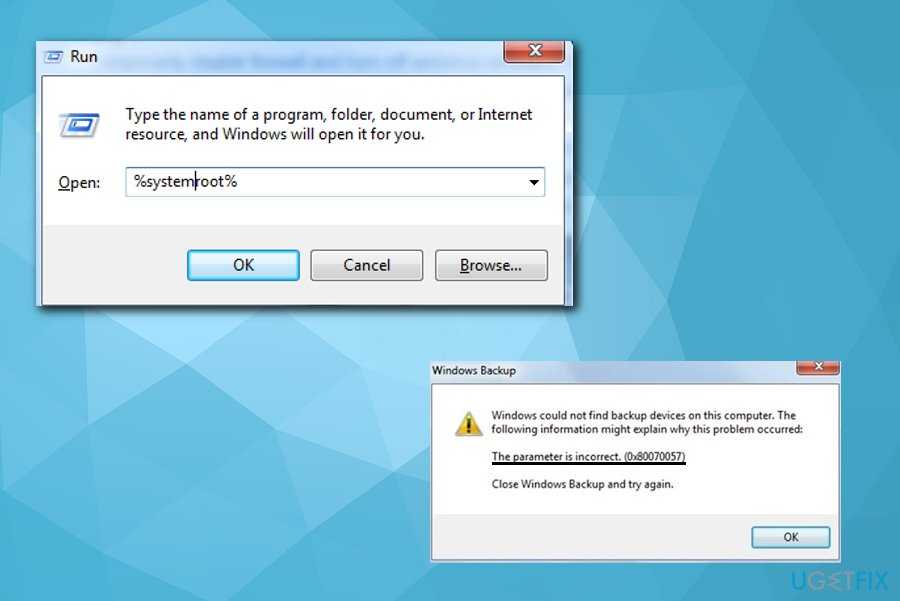
-
Выберите Диск 0, раздел 1 и нажмите Удалить .
-
Нажмите OK , когда будет предложено.
-
Выберите Диск 0, раздел 2 и нажмите Удалить .
-
Нажмите OK , когда будет предложено.
-
Щелкните Новый .
-
Определите размер диска и нажмите Применить .
Примечание: размер значения по умолчанию является максимальным размером диска.
-
Нажмите OK , когда будет предложено.
-
Выберите Диск 0, раздел 2 , а затем щелкните Форматирование .
-
Нажмите OK , когда будет предложено.
-
Форматирование должно завершиться корректно. Нажмите Далее , чтобы продолжить.

Теперь вы можете завершить установку без проблем.
Нас интересует ваше мнение: не стесняйтесь сообщить нам, что вы думаете об этой статье, используя поле для комментариев, расположенное внизу документа. Это позволит нам улучшить содержание. Заранее спасибо !
Не удалось отформатировать выбранный раздел: [Ошибка: 0x80070057] Исправить
9682 просмотров 0
Когда я писал это руководство Как установить Windows 10 с USB, я неожиданно получил сообщение об ошибке «Не удалось отформатировать выбранный раздел. [Ошибка: 0x80070057]»
Просмотр тем сообщений
шага по исправлению «Не удалось отформатировать выбранный раздел. [Ошибка: 0x80070057]»
Вот шаги, которые я предпринял, чтобы исправить ошибку.
Загрузка в режиме восстановления Командная строка
Шаги для загрузки в командную строку из Windows 10 Repair
- В сообщении «Не удалось отформатировать выбранный раздел.
 [Ошибка: 0x80070057]», нажмите OK.
[Ошибка: 0x80070057]», нажмите OK.
- Затем нажмите кнопку отмены, чтобы выйти из мастера установки Windows 10.
- Чтобы подтвердить выход из программы настройки, нажмите Да.
- Вы вернетесь к исходному окну установки. Нажмите Отремонтируйте компьютер .
- Когда появится экран Выберите вариант , нажмите Устранение неполадок .
- Затем в Дополнительные параметры нажмите Командная строка . Перейти к следующему шагу...
Форматировать раздел с помощью DISKPART
Когда вы находитесь в командной строке, последний шаг для исправления «Мы не смогли отформатировать выбранный раздел. [Ошибка: 0x80070057]» сообщение об ошибке означает форматирование диска с помощью DiskPart.
Вот шаги
- Когда откроется командная строка, введите эту команду. Затем нажмите ввод.

ДИСКОВАЯ ЧАСТЬ
- В командной строке DISKPART введите приведенную ниже команду и нажмите клавишу ВВОД.
СПИСОК ДИСК
- Затем введите эту команду и нажмите клавишу ввода.
ВЫБЕРИТЕ ДИСК 0
Замените 0 на номер вашего диска.
- Чтобы вывести список доступных томов на выбранном диске, используйте команду ниже
СПИСОК ТОМ
- Следующим шагом является выбор тома, который вы пытались отформатировать, что выдало сообщение «Не удалось отформатировать выбранный раздел. [Ошибка: 0x80070057]». Вот команда
ВЫБЕРИТЕ ТОМ 2
Измените 2 на номер тома вашего раздела.
- После выбора тома отформатируйте его с помощью этой команды:
FORMAT FS=NTFS
Вот результаты двух последних команд
- Теперь, когда вы успешно отформатировали диск, вы можете перезапустить установку. Чтобы выйти из DISKPART, введите выйдите из и нажмите Enter.